Die Qualität der Schriftendarstellung kann entscheidend für ein angenehmes Arbeitserlebnis sein, insbesondere in Textverarbeitungsprogrammen wie LibreOffice. Wenn selbst bei aktivierter Anti-Aliasing-Funktion die Schriften in LibreOffice unscharf oder verpixelt wirken, kann dies schnell frustrierend sein. Dieser Artikel befasst sich mit einem spezifischen Szenario, in dem LibreOffice 7.4.3.2 auf einem Manjaro Linux-System mit KDE Plasma-Desktop diese Anzeigeprobleme aufweist, obwohl die Schriftglättung in allen relevanten Einstellungen aktiviert ist. Wir analysieren mögliche Ursachen und bieten umfassende Lösungsansätze für deutschsprachige Anwender.
Das Problem verstehen: Schriftglättung unter Linux
Schriftglättung, auch bekannt als Anti-Aliasing, ist eine Technik, die die Kanten von Schriftzeichen weicher erscheinen lässt, indem sie zusätzliche Pixel in verschiedenen Farbtönen hinzufügt. Dies reduziert den “Treppeneffekt” und sorgt für ein deutlich lesbareres Bild auf dem Bildschirm. Unter Linux wird die Schriftglättung typischerweise auf mehreren Ebenen konfiguriert:
Was ist Anti-Aliasing (Schriftglättung)?
Anti-Aliasing ist unerlässlich für eine klare und angenehme Darstellung von Text auf digitalen Bildschirmen. Ohne sie würden schräge oder gekrümmte Linien in Buchstaben gezackt erscheinen. Die Aktivierung dieser Funktion ist daher ein Standard für moderne Betriebssysteme und Anwendungen.
Wo werden Einstellungen vorgenommen? Systemweit vs. Anwendungsweit
Die grundlegenden Einstellungen für die Schriftglättung werden oft systemweit über Dienstprogramme wie fontconfig und in den Desktop-Umgebungen (z.B. KDE Plasma, GNOME) vorgenommen. Zusätzlich können einzelne Anwendungen, wie LibreOffice, eigene Einstellungen für die Darstellung von Schriften haben, die die systemweiten Vorgaben überschreiben oder ergänzen können. Das Zusammenspiel dieser Ebenen ist komplex und kann Fehlerquellen bergen.
Analyse der Ausgangssituation (Manjaro, KDE Plasma, LibreOffice 7.4.3.2)
Im vorliegenden Fall ist die Situation klar: Die Schriftglättung ist sowohl in den LibreOffice-Optionen als auch in den Plasma-Systemeinstellungen aktiviert.
Der Nutzer berichtet, dass sein System “basically all default from installation” ist, was darauf hindeutet, dass keine tiefgreifenden manuellen Konfigurationen vorgenommen wurden, die das Problem verursacht haben könnten.
Überprüfung der Einstellungen in LibreOffice
Die Optionen für die Schriftglättung in LibreOffice finden sich üblicherweise unter Extras > Optionen > LibreOffice > Ansicht. Dort sollte der Haken bei “Schriftglättung” gesetzt sein. Die beigefügte Abbildung zeigt, dass diese Einstellung korrekt aktiv ist.
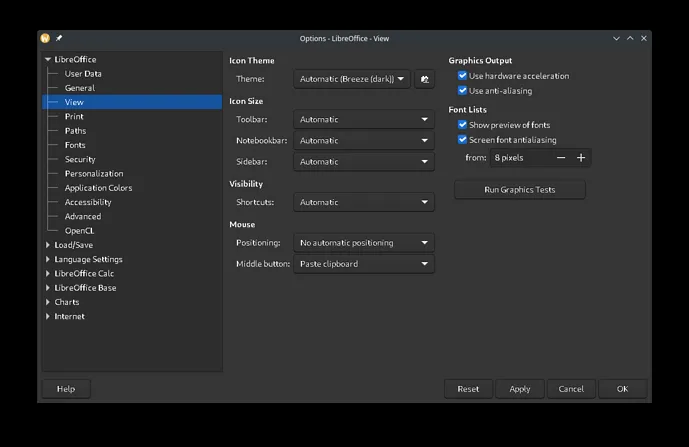 LibreOffice Anti-Aliasing Einstellungen
LibreOffice Anti-Aliasing Einstellungen
Überprüfung der Systemeinstellungen in KDE Plasma
Für KDE Plasma-Benutzer sind die relevanten Einstellungen in den Systemeinstellungen unter “Erscheinungsbild” und dann “Schriftarten” zu finden. Hier können Parameter wie “Schriftglättung aktivieren”, “Subpixel-Rendering” (für LCD-Monitore wichtig) und “Hinting-Stil” angepasst werden. Auch hier wurde bestätigt, dass Anti-Aliasing aktiviert ist.
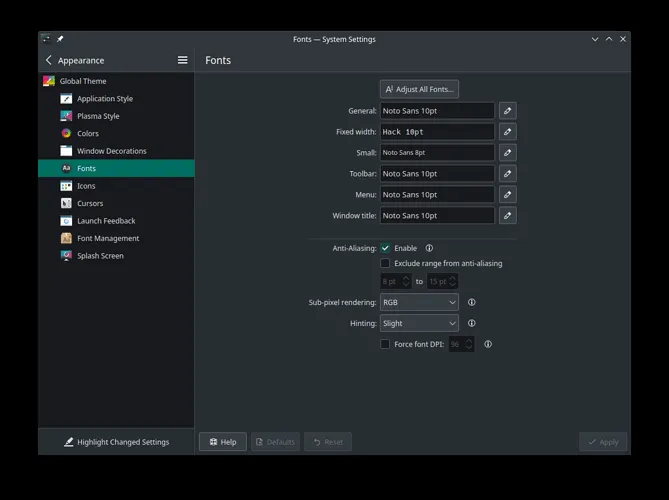 KDE Plasma Schriftglättungseinstellungen
KDE Plasma Schriftglättungseinstellungen
Relevante Systeminformationen und deren Einfluss
Die detaillierten Systeminformationen des Nutzers, der LibreOffice 7.4.3.2 verwendet, liefern wichtige Hinweise. Das System läuft auf Manjaro Linux mit Kernel 6.0.11-1-MANJARO, KDE Plasma 5.26.4 und Qt 5.15.7. Es wird eine AMD Radeon RX 570 Series Grafikkarte mit dem amdgpu-Treiber unter Wayland (mit Xwayland) verwendet.
- Wayland/X.org: Die Tatsache, dass Wayland mit Xwayland läuft, ist relevant. Manchmal kann die Kompatibilität oder die Konfiguration von Schriftglättung zwischen nativen Wayland-Anwendungen und Xwayland-Anwendungen (die über X.org laufen) variieren. LibreOffice verwendet oft noch X.org für seine Oberfläche.
- Grafiktreiber: Der
amdgpu-Treiber ist Open-Source und in der Regel gut integriert, aber spezifische Konfigurationen oder seltene Bugs können nicht ausgeschlossen werden. - Kernel: Ein relativ aktueller Kernel (6.0.11) sollte keine grundlegenden Probleme verursachen, aber Updates können immer unerwartete Verhaltensweisen hervorrufen.
Häufige Ursachen für schlechte Schriftglättung in LibreOffice
Wenn die grundlegenden Einstellungen korrekt zu sein scheinen, müssen wir tiefer graben.
- Inkompatibilitäten zwischen Desktop-Umgebung, Display Server und LibreOffice: Bestimmte Kombinationen von KDE Plasma, Wayland/X.org und der LibreOffice-Version können zu Rendering-Problemen führen. Dies ist besonders bei Übergängen von X.org zu Wayland ein bekanntes Phänomen.
- Falsche oder fehlende Font-Konfigurationen auf Systemebene (
fontconfig):fontconfigist das zentrale System zur Font-Konfiguration unter Linux. Wenn hier Dateien fehlen oder fehlerhaft sind, kann die globale Schriftglättung beeinträchtigt sein, selbst wenn die Desktop-Umgebung sie zu aktivieren versucht. - Grafiktreiberprobleme oder Hardwarebeschleunigung: Ein fehlerhafter oder nicht optimal konfigurierter Grafiktreiber kann die Rendering-Pipeline stören. In LibreOffice kann die Hardwarebeschleunigung (zu finden unter
Extras > Optionen > LibreOffice > Ansicht > Grafikausgabe) manchmal zu Problemen führen, wenn der Treiber oder die Systemkonfiguration nicht vollständig kompatibel ist. - Probleme mit bestimmten Schriftarten: Selten sind es spezifische Schriftarten, die Rendering-Probleme verursachen, insbesondere wenn sie nicht für Subpixel-Rendering optimiert sind oder beschädigt sind.
Schritt-für-Schritt-Lösungen zur Verbesserung der Schriftendarstellung
Um die Schriftglättung in LibreOffice 7.4.3.2 auf Manjaro mit KDE Plasma zu verbessern, empfiehlt es sich, systematisch vorzugehen.
Überprüfung der globalen Font-Konfiguration (fontconfig)
- Konfigurationsdateien: Überprüfen Sie, ob die relevanten
fontconfig-Dateien vorhanden und korrekt sind. Dies sind typischerweise/etc/fonts/fonts.confund die Dateien in/etc/fonts/conf.d/. Manjaro hat oft gute Standardkonfigurationen, aber ein erneutes Generieren der Cache-Dateien kann helfen:sudo fc-cache -fv - Subpixel-Rendering: Stellen Sie sicher, dass Subpixel-Rendering (RGB) in Ihren
fontconfig-Einstellungen aktiviert ist, da dies die Schärfe auf LCD-Monitoren erheblich verbessert. Oftmals wird dies über10-sub-pixel-rgb.confin/etc/fonts/conf.d/gesteuert.
Anpassung der LibreOffice-internen Einstellungen
- Deaktivieren/Aktivieren von Hardwarebeschleunigung: Versuchen Sie, die Hardwarebeschleunigung in LibreOffice zu deaktivieren oder zu aktivieren, um zu sehen, ob dies einen Unterschied macht. Gehen Sie zu
Extras > Optionen > LibreOffice > Ansichtund spielen Sie mit der Option “Grafikausgabe > Hardwarebeschleunigung verwenden”. Manchmal kann die Software-Wiedergabe zu besseren Ergebnissen führen. - Verwenden von System-Rendering: Es gibt in einigen LibreOffice-Versionen die Möglichkeit, explizit das System-Rendering zu erzwingen, anstatt das LibreOffice-eigene Rendering zu verwenden. Suchen Sie in den erweiterten Optionen oder Konfigurationsdateien (z.B.
soffice.bin.x11) nach Optionen wieSAL_USE_VCLPLUGIN=genoder ähnlichem, um das Standard-GTK- oder KDE-VCL-Plugin zu verwenden. Dies kann die Integration in die Desktop-Umgebung verbessern.
Testen verschiedener Display-Server-Sitzungen (Wayland vs. X11)
Da das System Wayland mit Xwayland verwendet, könnte ein Test unter einer reinen X11-Sitzung Aufschluss geben. Melden Sie sich von Ihrer KDE Plasma-Sitzung ab und wählen Sie im Anmeldebildschirm (SDDM) eine “Plasma (X11)”-Sitzung, falls verfügbar. Starten Sie LibreOffice dort und prüfen Sie, ob die Schriftglättung besser ist. Wenn ja, liegt das Problem wahrscheinlich in der Wayland/Xwayland-Integration.
Aktualisierung des Systems und der Grafiktreiber
Stellen Sie sicher, dass Ihr Manjaro-System vollständig aktualisiert ist:
sudo pacman -SyuVeraltete Kernel, Grafiktreiber oder LibreOffice-Pakete können Fehler verursachen. Die Version LibreOffice 7.4.3.2 ist nicht die allerneueste und ein Update auf eine neuere 7.4.x oder sogar 7.5.x Version könnte das Problem beheben.
Installation zusätzlicher Microsoft-kompatibler Schriftarten
Manchmal hängt die wahrgenommene Qualität auch von den verwendeten Schriftarten ab. Die Installation von Schriftarten wie ttf-ms-fonts (oder ähnlichen Paketen über AUR) kann helfen, da diese oft speziell für Windows-Systeme optimiert sind und von LibreOffice gut unterstützt werden.
Spezifische Einstellungen für KDE Plasma
Innerhalb der KDE Plasma-Einstellungen können Sie versuchen, die “Hinting-Stil” (z.B. “Volles Hinting” oder “Leichtes Hinting”) und “Subpixel-Rendering” (RGB) zu variieren, um die optimale Darstellung für Ihren Monitor zu finden. Manchmal führen leichte Anpassungen hier zu deutlichen Verbesserungen in allen Anwendungen.
Wann professionelle Hilfe sinnvoll ist
Sollten alle diese Schritte keine Besserung bringen, könnte das Problem tiefer liegen. In solchen Fällen ist es ratsam, die offiziellen Foren von Manjaro oder LibreOffice zu konsultieren. Das Bereitstellen der detaillierten Systeminformationen, wie im Originalbeitrag geschehen, ist dabei von unschätzbarem Wert, um spezialisierte Hilfe zu erhalten.
Fazit
Probleme mit der Schriftglättung in LibreOffice 7.4.3.2 auf Manjaro KDE Plasma können frustrierend sein, sind aber oft durch systematische Fehlersuche und Anpassung von System- und Anwendungseinstellungen behebbar. Von der Überprüfung der fontconfig-Dateien bis hin zur Feinabstimmung der LibreOffice-internen Optionen und dem Testen verschiedener Display-Server-Sitzungen gibt es zahlreiche Wege, die Schriftendarstellung zu optimieren. Experimentieren Sie mit den vorgeschlagenen Lösungen und vergessen Sie nicht, Ihr System stets aktuell zu halten, um die bestmögliche Kompatibilität und Leistung zu gewährleisten. Wenn Sie ähnliche Probleme oder eine spezifische Lösung gefunden haben, teilen Sie Ihre Erfahrungen, um die Community zu unterstützen.
